1. Chụp ảnh và quay video xóa phông
Hiện nay, nhu cầu selfi, chụp ảnh ngày một tăng cao, vì vậy các sản phẩm cao cấp thường được chú trọng vào máy ảnh để làm nổi bật, sức thu hút hấp dẫn người dùng. Tuy nhiên, để tận dụng các tính năng hữu ích mà nhà sản xuất đem đến các bạn đã biết đến những cách sử dụng sau đây chưa:
Cách chụp màn hình

Galaxy Note 10 không chỉ có 1 mà có tận 3 cách để chụp ảnh màn hình, bạn hoàn toàn có thể chọn cách thức phù hợp với mình tùy từng thời điểm và sở thích của bản thân.
Cách 1: Cách truyền thống, nhấn nhanh Nút nguồn và Nút giảm âm lượng.
Cách 2: Vuốt toàn bộ lòng bàn tay từ một hướng màn hình.
Cách 3: sử dụng bút S Pen, lựa chọn ứng dụng Smart Select. Cách này giúp ta có thể chụp được 1 phần màn hình, không phải cắt trước khi chia sẻ.

Đặc biệt, hãy tham khảo ngay trình ghi màn hình trên Note 10 để ghi lại những khoảnh khắc bạn thực hiện trên màn hình của mình nhé! Bạn có thể truy cập nhanh ở thanh công cụ ( mặc định ở trang số 2). sau khi nhấn nút này, máy sẽ đếm ngược từ 3 và bắt đầu ghi lại tất cả những gì bạn làm trên màn hình.
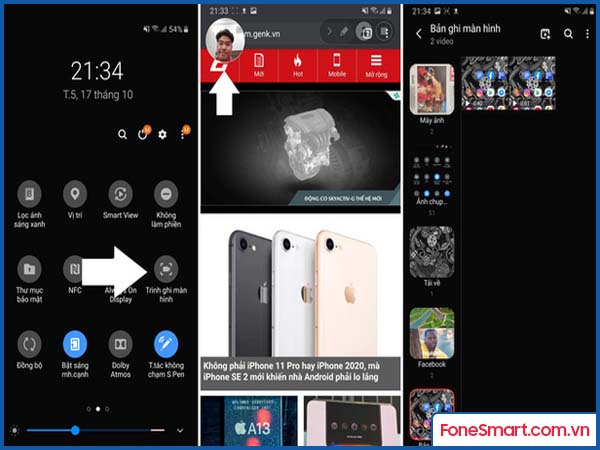
Quay video xóa phông
Galaxy Note 10 nhờ có cảm biến đo chiều sâu cùng với sức mạnh phần cứng mạnh mẽ nên có thể thực hiện xóa phông được ở cả những bức hình tĩnh và video. Ta có thể truy cập 2 tính năng này ở mục Live Focus và Live Focus Video trong ứng dụng camera, tại đây ta được lựa chọn những hiệu ứng và cường độ hiệu ứng khác nhau.
Hãy nhớ rằng trong việc 'xóa phông' thì không phải lúc nào càng nhiều cũng càng đẹp, vậy nên bạn hãy chỉnh cường độ sao cho phù hợp với cảnh nhất, nhìn giống với những ảnh chụp và video được thực hiện trên máy chuyên nghiệp.
2. Gắn thẻ tag cho ảnh để tìm kiếm nhanh
Nếu bạn đang có một lượng ảnh khổng lồ cần được lưu trữ và tìm kiếm nhanh chóng, hãy tham khảo ngay tính năng gắn thẻ tag ảnh cùng hashtag cho ảnh để có thể tìm lại ảnh bằng từ khóa một cách dễ dàng.
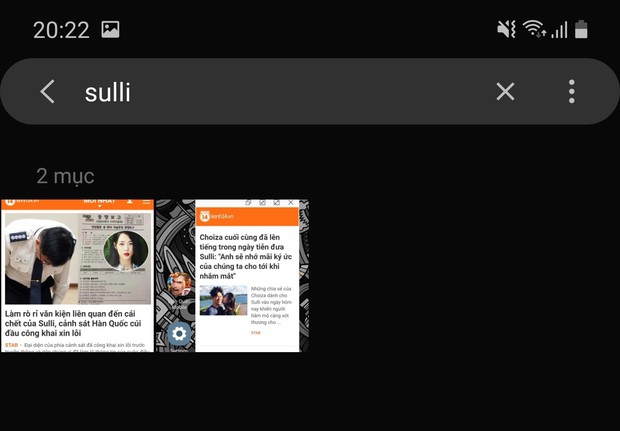
Bạn chỉ cần chọn ảnh cần gắn tag, vuốt từ trên xuống để truy cập phần chỉnh sửa thông tin để gắn tag theo mẫu hoặc tạo mới theo sở thích của mình.
3. Tùy chỉnh màn hình luôn hiện (Always-on Display)
Một trong những ưu điểm lớn nhất của Note 10 và những smartphone có sử dụng màn AMOLED nói chung đó là khả năng hiển thị một lượng thông tin nhỏ khi máy nghỉ, nhưng vẫn có thể tiết kiệm điện, được gọi là Always-on Display. Nhờ tính năng này mà ta có thể thấy được ngày, giờ, tình trạng pin và những thông báo mới chỉ với 1 lần 'liếc', không cần phải mở máy lên.
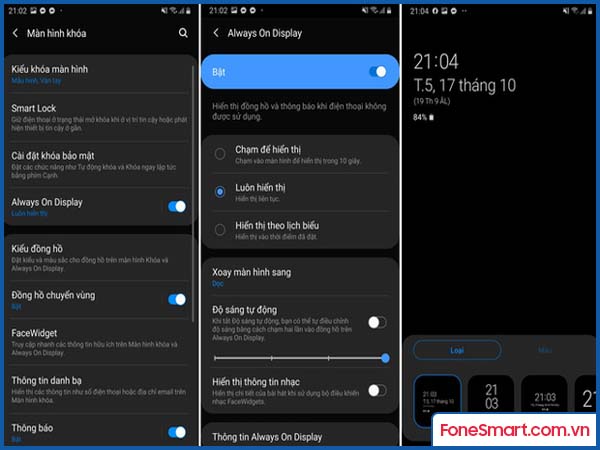
Để bật tính năng này, ta truy cập Cài đặt > Màn hình khóa > Always On Display. Tại đây, người dùng có thể bật tắt tính năng này, chọn lúc nào màn hình sẽ hiển thị, hướng xoay màn hình, độ sáng và mặt đồng hồ sử dụng.
4. Scan tài liệu nhanh chóng
Với Samsung Note 10 bạn không cần phải tải bất cứ phần mềm nào để scan văn bản, tài liệu nào bởi tính năng này đã được trang bị ngay trên phần mềm máy ảnh.
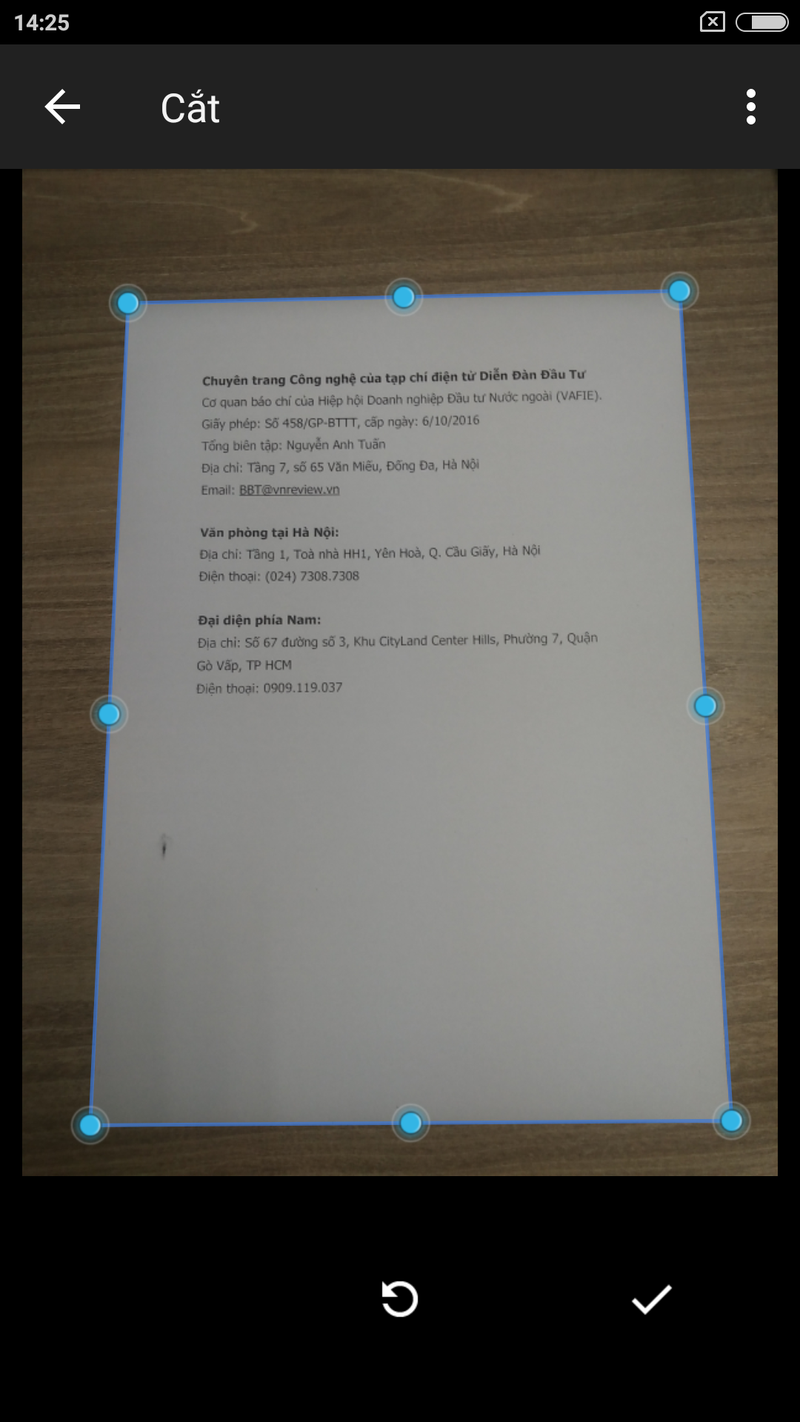
Bạn chỉ cần vào phần mềm trên máy ảnh => Trình tối ưu bối cảnh => bật tính năng quét tài liệu. Khi nhận thấy người dùng đang chụp tài liệu, Galaxy Note10 sẽ hiện ra chữ "Quét", ta nhấn vào đó thì máy sẽ tự động chụp, cắt và chỉnh sửa góc nhìn để có được một bản scan đẹp nhất.
5. Chế độ sử dụng 1 tay
Galaxy Note 10 và Note 10 Plus đều có màn hình lớn, giúp cho ta có trải nghiệm xem phim, chơi game thoải mái hơn. Nhưng đôi khi ưu điểm này lại trở thành nhược điểm với những thao tác 1 tay, ví dụ như nhắn tin nhanh khi đang đi ngoài đường.

Khắc phục điều này, Samsung trang bị cho máy khả năng thu nhỏ màn hình (chế độ sử dụng 1 tay) với cử chỉ vuốt từ 1 góc màn hình dưới. Để bật tính năng này, bạn truy cập Cài đặt > Tính năng nâng cao > Chuyển động và thao tác sau đó bật Chế độ một tay.
Hy vọng những thông tin bổ ích trên sẽ giúp bạn có thêm nhiều trải nghiệm mới mẻ trên Samsung Galaxy Note 10! Hãy cùng chia sẻ với Fonesmart những tính năng thú vị trên Samsung Galaxy Note 10 mà các bạn biết bằng cách bình luận dưới bài viết này nhé!
















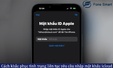

TVQuản trị viênQuản trị viên
Xin chào quý khách. Quý khách hãy để lại bình luận, chúng tôi sẽ phản hồi sớm